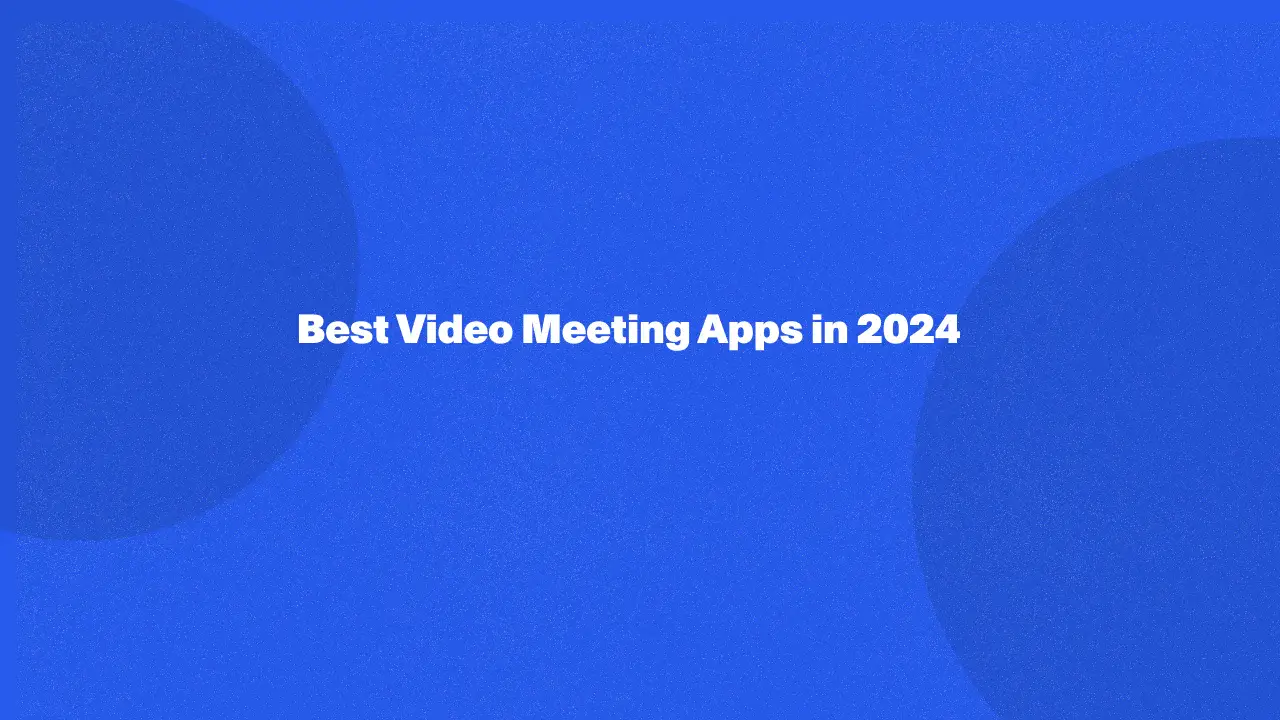
ビデオ会議アプリは、リモートコミュニケーションとコラボレーションを促進するための不可欠なツールになっています。この記事では、入手可能な最高のビデオ会議アプリケーションについて、その機能、コスト、さまざまなデバイスとの互換性を比較しながら洞察を提供します。会議の規模や要件に合わせて適切なアプリを選択するなどの一般的な問題について説明し、生産性を向上させる独自の機能に焦点を当てています。
読み進めることで、どのビデオ会議ソリューションが自分のニーズに最も適しているかについて、情報に基づいた意思決定を行うための貴重な知識が得られ、チームや個人でのシームレスで効果的な仮想会議が可能になります。
最高のビデオ会議ソフトウェア
最適なビデオ会議アプリとソフトウェアを選択することで、リモートコミュニケーションとコラボレーションの取り組みを大幅に強化できます。さまざまなオプションが用意されているため、各プラットフォームの主な機能、利点、制限を理解することが重要です。
マイクロソフトチーム
それは何ですか:
- Microsoft Teamsは、Microsoft 365サブスクリプションに含まれるコラボレーションハブです。
- コミュニケーション、会議、ファイル共有、プロジェクト管理をすべて1か所で行えるワンストップショップと考えてください。
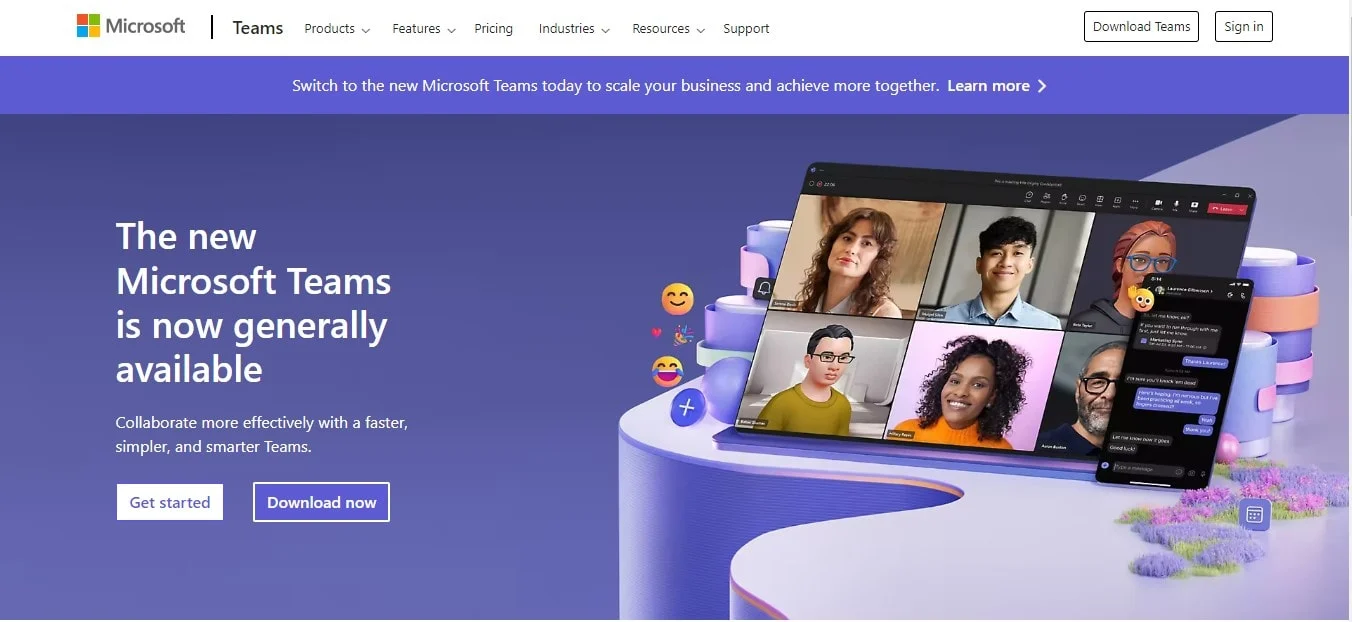
費用:
- 個人利用の場合は無料プランをご利用いただけます。
- 企業向けの有料プランは、ユーザー1人あたり月額4ドルから(毎年請求)。
主な機能:
- ビデオ会議: 最大300人の参加者との会議を30時間開催できます!
- コラボレーションツール: ファイル、ホワイトボードを共有し、チームとリアルタイムでチャットできます。
- 会議の記録と議事録: 要点や議論を記録して、簡単に参照できます。
- 多言語サポート: 国際チーム向けに会議を34言語で文字起こしできます。
- 新しいコパイロットアプリ: チャットや会議から直接、要点やアクションアイテムを生成できます。
以下で利用可能:
- デスクトップ (ウィンドウズ、マック、リナックス)
- モバイルデバイス (アンドロイド、iOS)
さあ、始めましょう:
- 無料アカウントを作成するか、有料プランの 30 日間トライアルを開始してください。
- Outlook カレンダーまたは Teams チャットから直接会議をスケジュールできます。
ボーナス: 多くの人気のサードパーティアプリとシームレスに統合できます!
考慮すべき事項:
- 有料プランには年間契約が必要です。
- シンプルなアプリと比較して、インターフェースに慣れるまでに時間がかかる場合があります。
グーグルミート
それは何ですか:
Google Meet はウェブベースの音声およびビデオ会議ツールで、Google ドキュメントや Google カレンダーなど他の Google Workspace アプリとシームレスに統合できます。Google Workspace スイートを使用するチームにとって理想的な選択肢です。
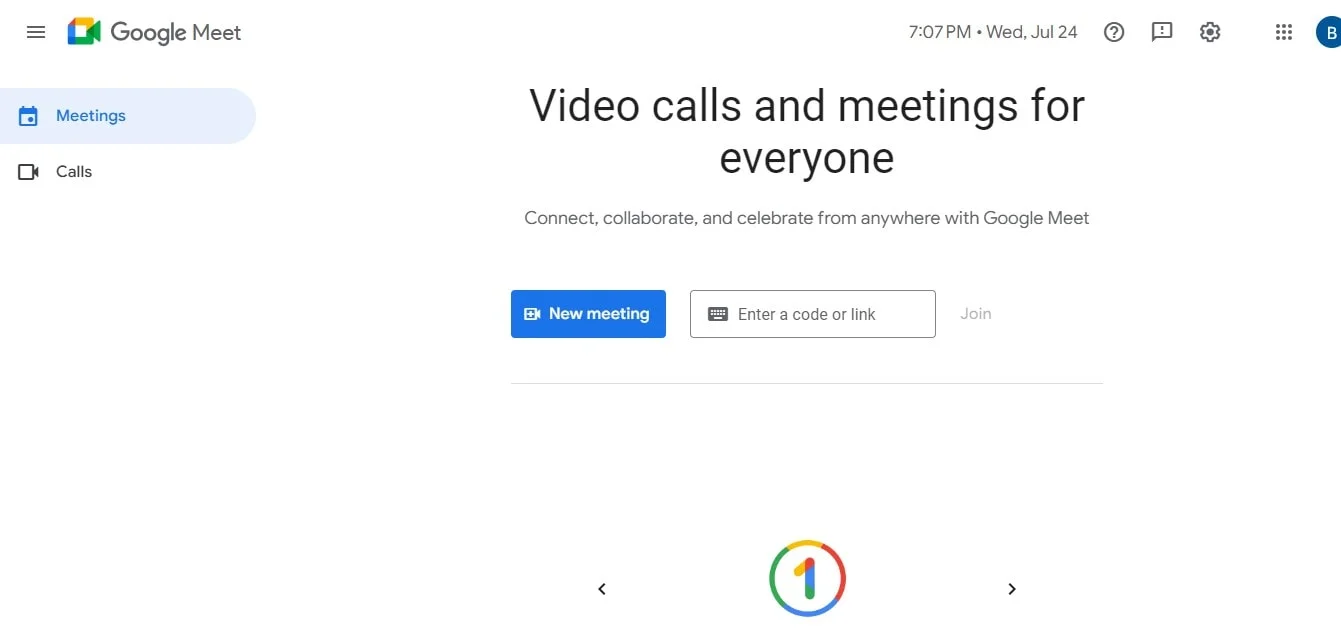
費用:
無料プランには以下が含まれます。
- 最大 100 人の参加者が参加できる無制限の 1 時間のミーティング
- 画面共有
- チャットボックス
会議の録画機能にアクセスして出席者のキャパシティを増やすには、Google Workspace ユーザー向けのビジネススタンダードプランにアップグレードする必要があります。このプランは、ユーザー 1 人あたり月額 12 USD です。Google Meet が提供するすべての高度な機能を利用するには、エンタープライズプランが必要です。このプランには以下が含まれます。
- 1,000人の出席者を収容可能
- ノイズキャンセル
- ドメイン内ライブストリーミング
- 高度なセキュリティと出席管理
主な機能:
- 無料プランでは最大100人が参加できる無制限の会議時間
- 画面共有
- ブレイクアウトルーム
- チャットボックス
- 無料プランではユーザー 1 人あたり 15 GB のクラウドストレージ
以下で利用可能:
- デスクトップ (ウィンドウズ、マック、リナックス)
- モバイル (アンドロイド、iOS)
始めましょう:
Google Meet のインターフェイスは直感的で、Google カレンダーや Gmail から直接簡単に会議を開始したり参加したりできます。会議の招待状は、メールまたはメッセージで送信できます。
考慮すべき事項:
- 会議を録画して出席者のキャパシティを増やすには、ビジネススタンダードプランへのアップグレードが必要です。
- チャット機能は、会議が終了すると表示されなくなります。
長所:
- 「手を挙げる」、絵文字、会議中にコメントやリンクを共有するためのチャットボックスなど、エンゲージメントを促進する機能
短所:
- 会議終了後にチャットが消える
- 無制限のグループ会議は提供していません
ハイライト機能:
- 会議中のビデオによる注意散漫の回避:この機能により、プレゼンターに集中し、他の参加者のビデオフィードを非表示にすることができます。
価格設定:
- 無料プランあり
- 有料プランは、ユーザーあたり月額6ドルから
ゾーホーミーティング
それは何ですか:
Zoho Meetingは、幅広いコラボレーションおよびコミュニケーション機能を提供するWebベースのビデオ会議およびウェビナープラットフォームです。
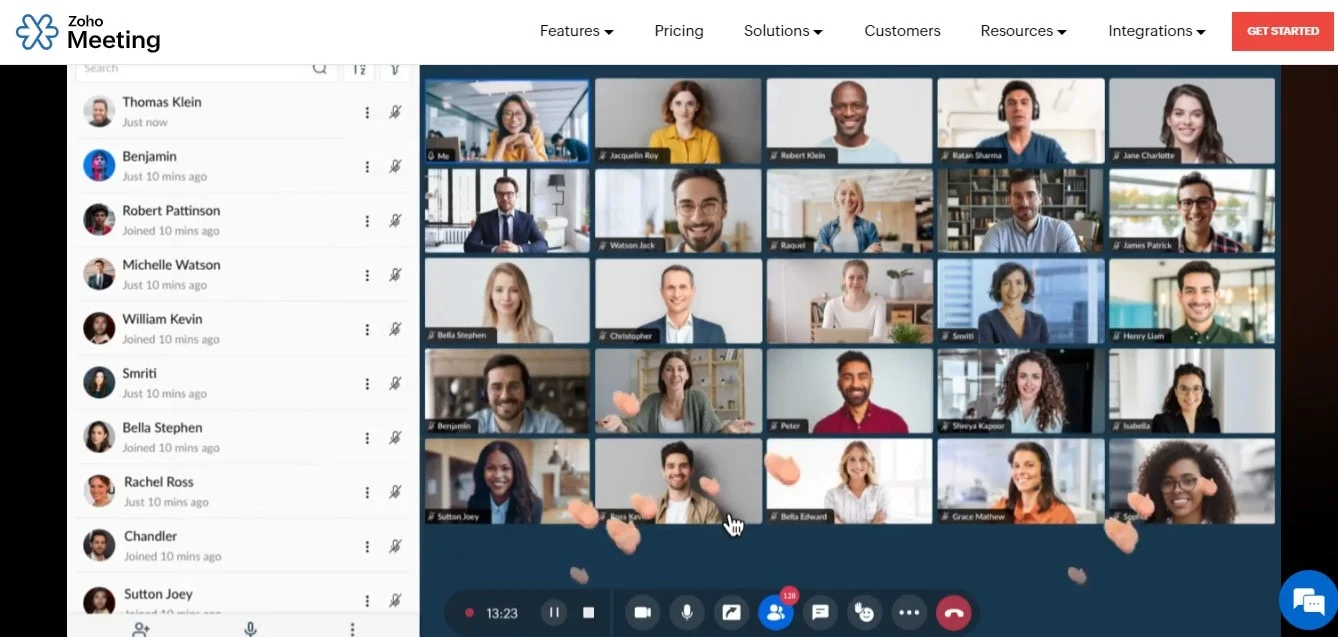
費用:
Zohoの無料ビデオ会議プランには以下が含まれます。
- 最大 100 人の参加者が参加できる 60 分間の無制限のビデオミーティング
- 会議チャットによるファイル共有
- 画面共有
主な機能:
- 無料プランでは最大 100 人の参加者が参加できる 60 分間の無制限のミーティング
- 会議チャットでのファイル共有
- 画面共有機能
- クリアなサウンドとラグのない優れたビデオとオーディオ品質
以下で利用可能:
- デスクトップ (ウェブ、ウィンドウズ、マック)
- モバイル (アンドロイド、iOS)
始めましょう:
ユーザーフレンドリーなインターフェイスには、会議やウェビナーの開始またはスケジュールを選択できる左側のサイドバーがあります。ビデオとオーディオの品質は優れており、音声はクリアで、ビデオの遅延も目立ちません。
考慮すべき事項:
- ビデオ会議の期間を延長するには、有料プランへのアップグレードが必要です。Zohoでは、有料機能を試せる14日間の無料トライアルを提供しています。
- サードパーティ統合のオプションは限られています。
長所:
- 登録と使用が簡単
- 14 日間無料トライアル
- 手ごろな価格の有料プラン
短所:
- 限定的なサードパーティ統合オプション
ハイライト機能:
- 会議参加者と結果を共有できるライブ投票
Zohoミーティングの新機能:
- 新しいルームアドオンでは、Meeting Professional有料プランで利用できる専用の仮想会議スペースを作成できます。
価格設定:
- 無料プランあり
- 有料プランは、参加者が10名の場合、ホスト1名あたり1.09ドル(1ユーロ)からで、年払いです
ジッツィ・ミート
それは何ですか:
Jitsi Meetは、最大100人の参加者に無制限の無料ビデオ会議セッションを提供するオープンソースのビデオ会議ソフトウェアです。
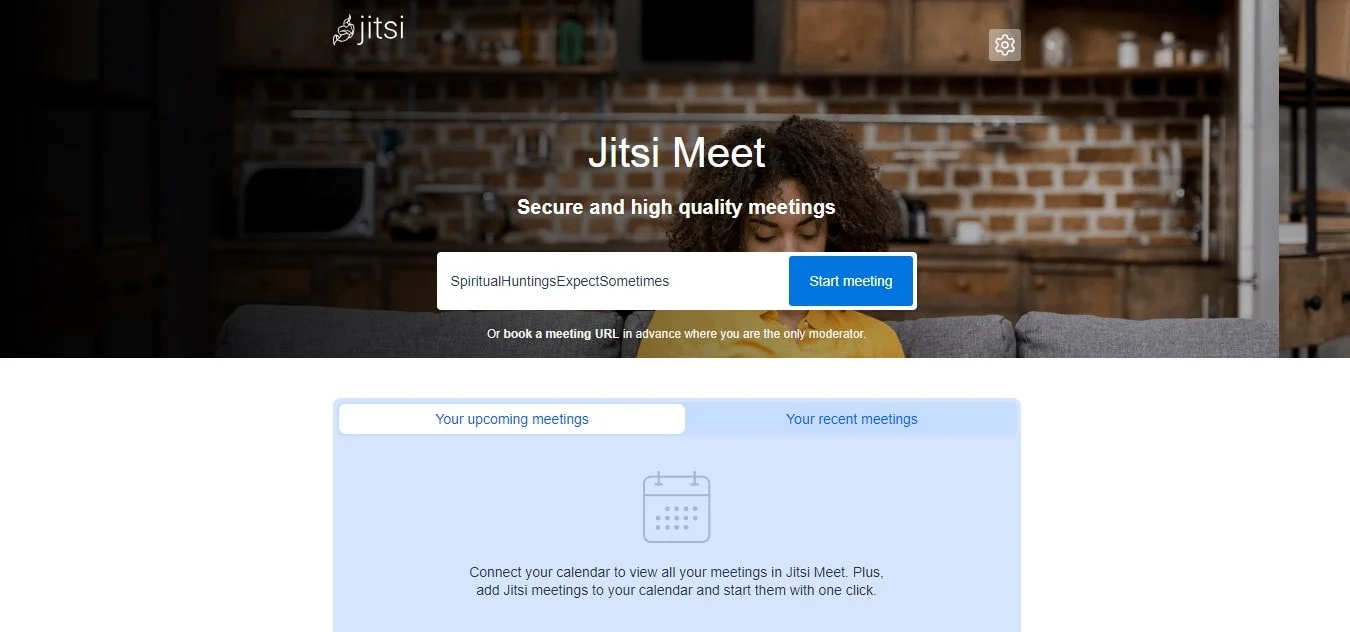
費用:
Jitsi Meetは完全に無料で、次のようなさまざまな機能を提供しています。
- 複数ユーザー向けの画面共有
- 会議録画
- コラボレーション用ホワイトボード
- チャットと投票のオプション
主な機能:
- 最大 100 人の参加者が参加できる無制限の無料ミーティング
- 複数ユーザー向けの画面共有
- 会議録画
- 共同作業用のホワイトボード
- チャットと投票のオプション
以下で利用可能:
- ウェブ
始めましょう:
Jitsi Meetは最高のビデオ会議ツールの1つで、アカウントの作成やダウンロードが不要な直感的で合理化されたインターフェイスを備えています。どのブラウザからでもワンクリックで会議を開始したり、会議に参加したりできます。参加者を招待するには、生成されたリンクを共有するか、招待メールを送信するだけです。
考慮すべき事項:
- ビデオとオーディオの品質は、Zoomなどの他のプラットフォームと比較して低い場合があります。
- ファイル共有オプションがないと、会議の効果が制限される可能性があります。
長所:
- 無料、シンプル、安全
- アカウントやダウンロードは不要
短所:
- すべての参加者が会議をコントロールし、他の参加者をミュートできます
- ファイル共有オプションなし
ハイライト機能:
- 無制限の会議を無料で
価格設定:
- 無料
Webex
それは何ですか:
Webex Meetingは、高解像度のビデオおよびオーディオ品質を提供するビデオ会議ツールです。
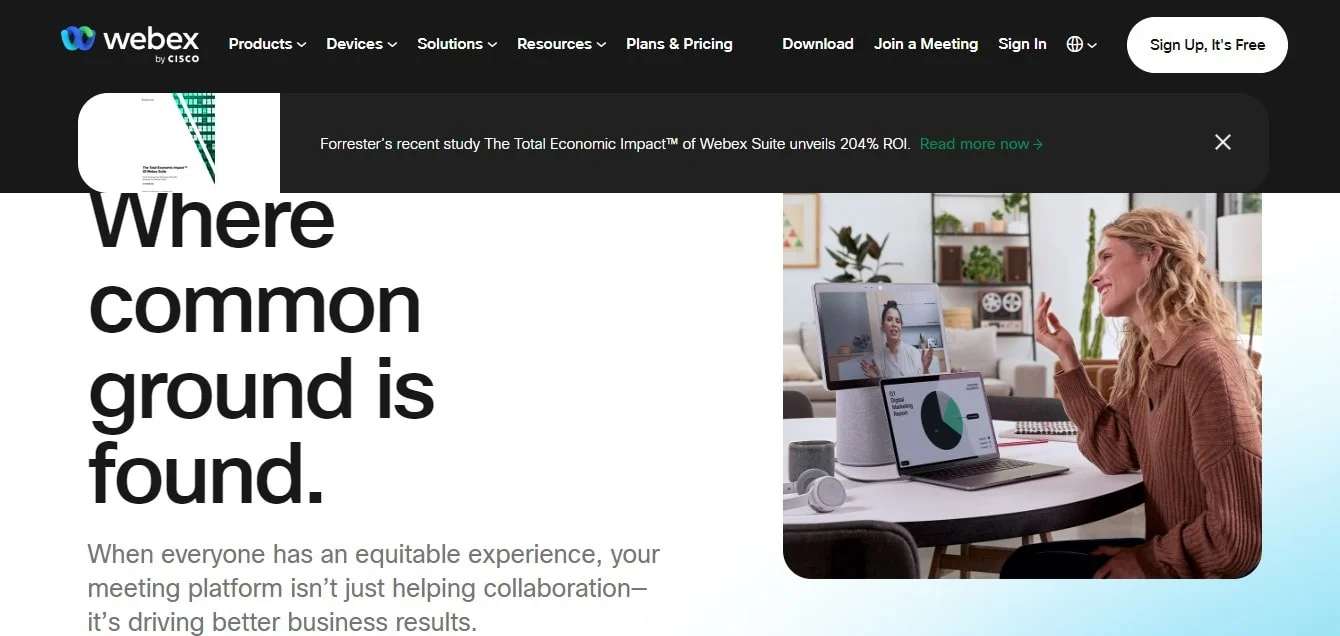
費用:
Webex の無料版には以下が含まれます。
- 最大 100 人の参加者が参加できるミーティング
- 小グループディスカッション用のブレイクアウトルーム
- コラボレーション用の無制限のホワイトボード
- ビデオメッセージング
- ローカル会議の録画
主な機能:
- 無料プランでは最長40分のミーティング
- ブレイクアウトルーム
- 無制限のホワイトボード
- ビデオメッセージング
- ローカルレコーディング
以下で利用可能:
- デスクトップ (ウィンドウズ、マック)
- モバイル (アンドロイド、iOS)
始めましょう:
登録プロセスは少し複雑で、複数のステップが必要です。登録フォームに記入すると、確認コードが記載されたメールが届きます。コードを入力すると別の手順に進み、そこで追加情報の入力とパスワードの作成が必要になります。セットアップを完了するには忍耐が必要です。
考慮すべき事項:
- 無料会議は40分に制限されています。期間を延長するには、最大 24 時間の会議が可能な有料プランが必要です。
- エンタープライズプランでは、録画した会議を無制限にクラウドストレージに保存したり、最大1,000人の参加者を収容したりできるなど、最も包括的な機能を提供しています。このプランには、保護を強化するための FedRAMP 認定のセキュリティも含まれています。
長所:
- 高品質のビデオとオーディオ
- 有料プランでは最大 24 時間の会議時間
短所:
- 直感的でないユーザーインターフェイス
- 高額な有料オプション
ハイライト機能:
- 言語翻訳、クローズドキャプション、文字起こしなどの AI 機能
Webex ミーティングの新機能:
- オーディオコーデックやスーパーレゾリューションなどのAI機能により、ネットワークの状態が悪い場合でもビデオとオーディオの品質が向上します
価格設定:
- 無料プランあり
- 有料プランは、ライセンスあたり月額14.50ドルから
ズーム
それは何ですか:
Zoomは、特に2020年にパンデミックが始まって以来、世界中でビデオ通話や会議プラットフォームで最も人気のあるプラットフォームの1つになっています。
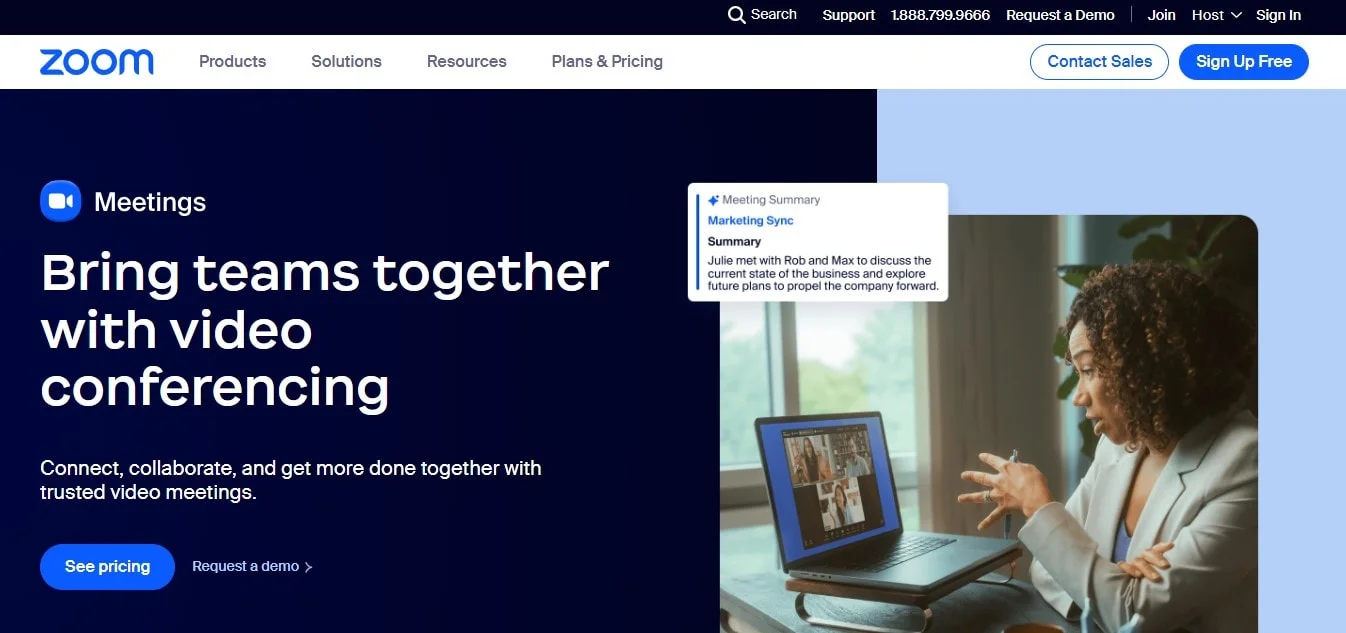
費用:
Zoomは以下を含む無料プランを提供しています。
- 最大 100 人の出席者による 40 分間のミーティング
- コラボレーション機能用ホワイトボード
- インスタントメッセージ用のチームチャット
さらに、Clips Basic機能は無料で利用でき、ユーザーは次のことが可能になります。
- 録画
- [編集]
- 短い形式のビデオメッセージを 5 つまで、それぞれ最大 2 分間共有できます。
Clips Basicの制限を解除するには、Clips Plus アドオンを購入してください。
すべての有料プランでは、最長30時間の会議が可能です。出席定員を 300 人に増やすには、ビジネス、ビジネスプラス、またはエンタープライズプランにアップグレードできます。
主な機能:
- 無料プランで最大100人の参加者とのビデオ会議を開催できます
- 無料ユーザーの会議時間制限 40 分
- 共同ホワイトボード
- 継続的なコミュニケーションのためのチームチャット
- 短い形式のビデオメッセージを録画、編集、共有するためのClips Basic
- 高品質のビデオとオーディオ
- ビデオと共有画面を 1 つのフレームにまとめた画面共有プレゼンターレイアウト
以下で利用可能:
- デスクトップ (ウィンドウズ、マック、リナックス)
- モバイルデバイス (アンドロイド、iOS)
始めましょう:
Zoomアプリをダウンロードして、無料のアカウントを作成してください。有料プランにアップグレードすると、拡張機能を利用したり、会議容量を増やしたりできます。
考慮すべき事項:
- Zoomを使用するにはダウンロードが必要です
- ユーザーからいくつかのセキュリティ上の懸念が提起されています
長所:
- 直感的でユーザーフレンドリーなインターフェース
- サードパーティアプリケーションとの広範な統合
短所:
- ダウンロードが必要
- 潜在的なセキュリティ問題
ハイライト機能:
- 高品質のビデオとオーディオ
価格設定:
- 無料プランあり
- 有料プランは、ユーザーあたり月額11.66ドルから(ユーザーあたり年間139.90ドル)
それにより
それは何ですか:
Wherebyはブラウザベースのビデオ会議プラットフォームで、手間をかけずに簡単に会議に参加できます。
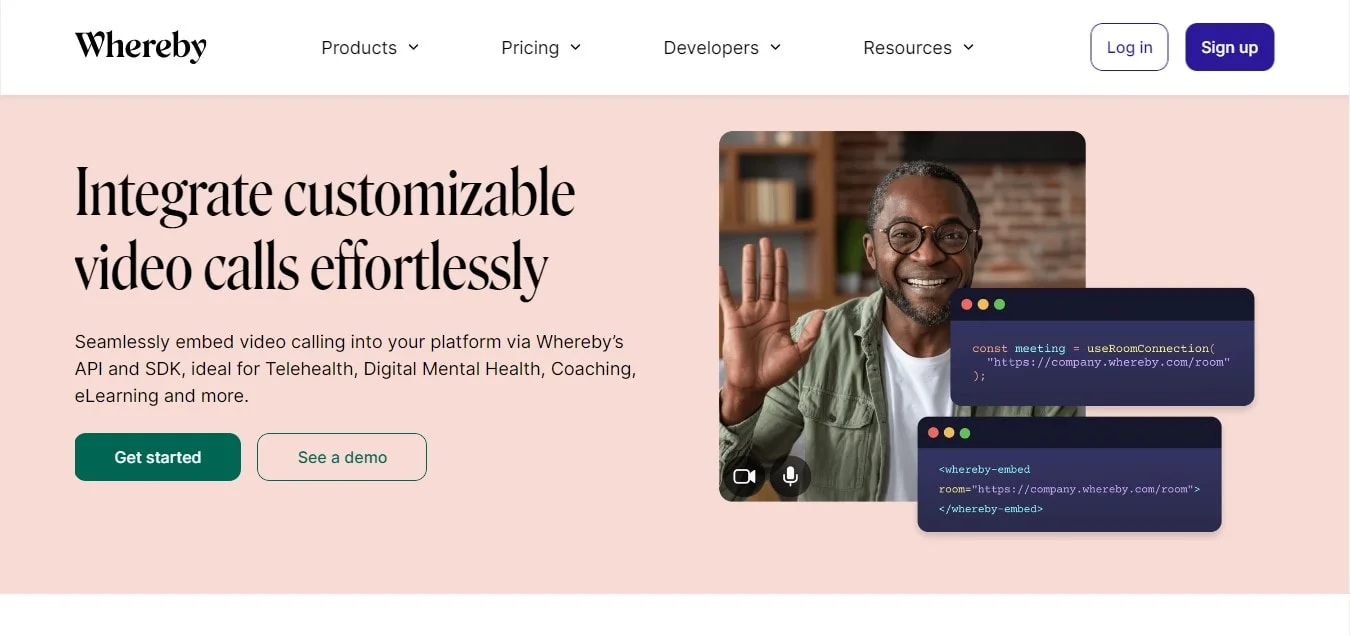
費用:
Wherebyの無料プランには以下が含まれます。
- 最大 100 人の参加者による 45 分間のミーティング
- 無制限の 1 対 1 ミーティング
- 少人数のグループディスカッション用のブレイクアウトルーム
- プレゼンテーションの画面共有
会議の出席者数や記録時間を無制限にしたい場合は、Whereby Pro にアップグレードしてください。Whereby Pro では、3 つの会議室も作成できます。最大 200 人の参加者で会議を開催し、無制限の会議室にアクセスするには、14 日間の無料トライアルのあるビジネスプランをご利用いただけます。
主な機能:
- 無料プランでは最大100人が参加できる45分間のミーティング
- 無制限の 1 対 1 ミーティング
- 少人数のグループディスカッションを開催するためのブレイクアウトルーム
- 共同プレゼンテーションのための画面共有
以下で利用可能:
- ウェブ
始めましょう:
個人用の会議室を作成し、参加者と共有するための個人用の会議リンクを生成します。参加者はワンクリックで参加でき、アカウントの作成は不要です。
考慮すべき事項:
- 参加者はダウンロードやログインは必要ありません
- 動画の画質が不安定になることがある
- ファイル共有オプションはありません
長所:
- ダウンロードやログインは不要
- ユーザーフレンドリーなインターフェース
短所:
- ビデオ会議ソフトウェアの品質が不安定です
- ファイル共有オプションなし
ハイライト機能:
- ブレイクアウトルーム
「Whereby」の新機能:
- コロケーショングループでは、参加者が同じ場所から参加できるため、ビデオとオーディオの品質が向上し、エコーがなくなるため、ハイブリッドチームにとってメリットがあります。
価格設定:
- 無料プランあり
- 有料プランは月額8.99ドルから
スラックビデオ通話
Slackはメッセージングアプリですが、ビデオ通話機能を備えているため、ビデオ会議ソフトウェアとは少し異なります。
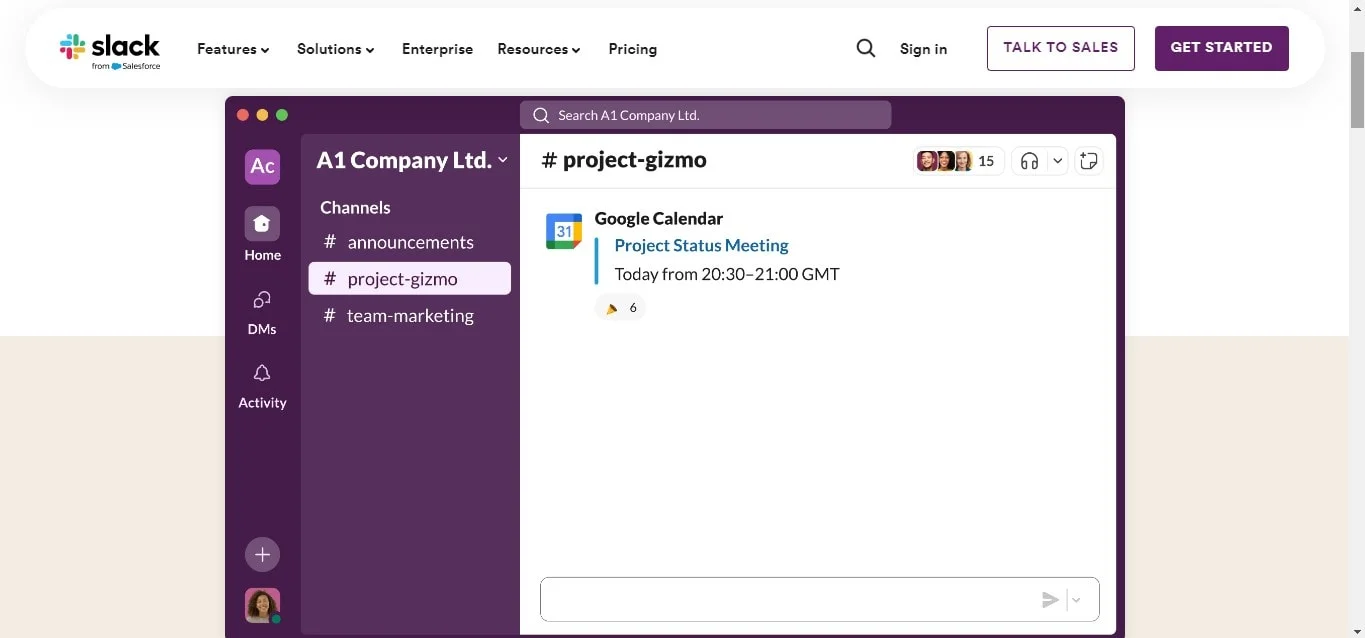
誰が使うべきか:
Slack ユーザーは、電話をかけたり、別の Slack ユーザーとの会話の上部にある電話アイコンをクリックしたりすることで、ハドル機能を最大限に活用できます。これにより、簡単な質問をする必要がある場合でも、1 対 1 で話し合う必要がある場合でも、Slack から直接ビデオ通話を簡単に開始できます。小グループ向けの追加のビデオ通話ソリューションを探している小規模チームに最適なツールです。
人気の無料機能:
- 最大 2 人の参加者とのビデオ通話
- グループと個人の両方のためのインスタントメッセージング
考慮すべき事項:
あなたやあなたのチームのために次のビデオ会議サービスやツールを選ぶときは、既存の AV 設定を評価し、現在のハードウェアとソフトウェアを補完するツールを選んでください。
結論
ビデオ会議プラットフォームはコミュニケーションを変革し、物理的な距離に関係なく顔を合わせてコミュニケーションできるようになりました。適切なプラットフォームの選択は、チームの規模、必要な機能、予算などの要素によって決まります。
Google Meet、Microsoft Teams、Zoomなどの一般的なプラットフォームでシームレスな録音と文字起こしを行うには、 ブルードット 例外的なソリューションとして際立っています。これらのプラットフォームは有料プランで基本的な録音機能を提供していますが、Bluedotはそれ以上の機能を備えています。以下を提供します。 信頼性が高く安全なクラウドベースの録音と文字起こし誰かがいる場合でも、会議のあらゆる詳細をキャプチャできます 画面を表示する。
レコーディング以外にも 転写、Bluedotには、ワークフローを合理化するための一連の機能があります。
- 自動会議要約
- 自動生成メール
- 会議テンプレート
- 安全なクラウドストレージ
よくある質問
1 対 1 の通話に最適な会議ソフトウェアはどれですか?
1対1のビデオ通話や会議室には、Slackのビデオ会議機能とGoogle Meetの無料プランが最適です。どちらも、最小限の設定でビデオ通話に簡単にアクセスできますが、どちらを選択するかは、具体的に何が必要かによって異なります。
ビデオ会議はどのように機能しますか?
ビデオ会議では、ソフトウェアを使用して、インターネットを介した複数の参加者間のリアルタイムの音声およびビデオ通信を可能にします。ユーザーはリンクまたはアプリを介して会議に参加し、画面やファイルを共有しながらお互いの様子を見たり聞いたりすることができます。
ビデオ会議にはどのようなメリットがありますか?
ビデオ会議には、次のようないくつかの利点があります。
- リモートコラボレーションとコミュニケーションの促進
- 移動時間とコストの削減
- ビジュアルインタラクションによるエンゲージメントの強化
- ドキュメントと画面の共有をリアルタイムでサポート
大人数のグループに最適なビデオ会議プラットフォームはどれですか?
大人数のグループには、ZoomのエンタープライズプランとWebexのエンタープライズプランが最適です。どちらも、複数の場所にわたる幅広い参加者に対応しており、大規模な会議やウェビナーに適した高度な機能を備えています。

%201.svg)
